Searches.vi-view.com Doorverwijzing
![]() Geschreven door Tomas Meskauskas op (bijgewerkt)
Geschreven door Tomas Meskauskas op (bijgewerkt)
Searches.vi-view.com - hoe deze browser hijacker verwijderen?
Wat is Searches.vi-view.com?
Searches.vi-view.com is een populaire website die kan gebruikt worden als startpagina voor je internet browser. Deze site toont z'n gebruikers een zoekbalk en links naar populaire websites en sociale netwerken. De Vi-View.com website herbergt ook een programma genaamd Vi-view Image Viewer, bij het installeren van deze app kunnen gebruikers kiezen of ze de mystart.vi-view.com website als hun startpagina willen instellen. De situatie rond de searches.vi-view.com website is anders. Het is een legitieme website en deze is niet gerelateerd aan computer virussen of malware maar de eigenaars van de website (Flyingbird Technology) gebruiken misleidende promotie-technieken om bezoekers naar hun website te lokken. Veelal zijn doorverwijzingen naar searches.vi-view.com een gevolg van het feit dat computergebruikers verschillende add-ons installeren zoals werkbalken en plug-ins voor hun internet browsers.
Browser add-ons die doorverwijzen naar verschillende websites worden verspreid via gratis software downloads van het internet. Het bundelen van deze browser add-ons met gratis software is een veelgebruikte techniek door ontwikkelaars die geld willen verdienen met hun producten. Controleer steeds elk installatievenster van gratis software downloads, vink alle opties uit die te maken hebben met je internet browser startpagina of standaard zoekmachine. Recentelijk werden doorverwijzingen naar searches.vi-view.com veroorzaakt door de installatie van de Foxit lezer en andere populaire gratis software (VLC, Java, Flash Player, enz.) Merk op dat de ontwikkelaars van deze gratis programma's geen binding hebben met searches.vi-view.com - doorverwijzingen naar deze website worden veroorzaakt door misleidende freeware download cliënten en installers die deze gratis programma's bundelen met de searches.vi-view.com browser hijacker. De zoekbalk op searches.vi-view.com geeft schimmige zoekresultaten op het internet weer die volstaan met advertenties en elke keer een gebruiker klikt op de gesponsorde links wordt er geld verdiend en gedeeld met de zoekmachine of website die het verkeer genereert.
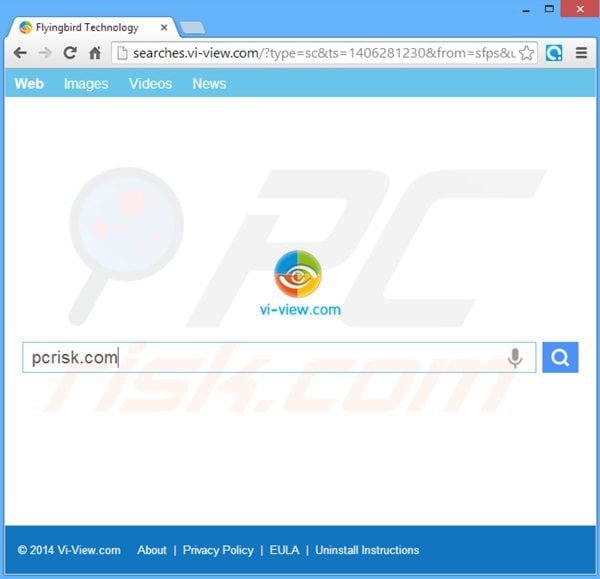
De searches.vi-view.com browser hijacker is identiek aan eerdere varianten die internetgebruikers doorverwezen naar istart123.com, qone8.com, v9.com, awesomehp.com, sweet-page.com en webssearches.com. Om de installatie van dergelijke adware die de instellingen van de browser wijzigt (zoals deze) te vermijden zou je best goed opletten met het downloaden van gratis software. Tegenwoordig gebruiken de meeste freeware download websites immers misleidende download cliënten die proberen computergebruikers te misleiden en hen zo geadverteerde browser plug-ins te doen installeren samen met de gekozen gratis software. In de meeste gevallen bieden de geadverteerde browser extensies geen enkele toegevoegde waarde en bijkomend genereren ze browser doorverwijzingen en intrusieve advertenties. Bij het downloaden van gratis programma's controleer je best nauwgezet elke stap in het downloadproces en weiger je de installatie van alle gepromote browser plug-ins. Bij het installeren van gedownloade freeware selecteer je best de 'Geavanceerde' of 'Aangepaste installatie-optie - dit zal gebundelde adware die mee geïnstalleerd gaat worden aan het licht brengen en je zal de installatie kunnen weigeren. Computergebruikers die nu reeds doorverwijzingen opmerken naar de searches.vi-view.com website zouden deze verwijderingsgids moeten gebruiken om de vi-view browser hijacker uit hun internet browsers te elimineren.
Merk op dat een eerder ontdekte browser hijacker gerelateerd aan de vi-view.com website internetgebruikers doorverwees naar mystart.vi-view.com.
Onmiddellijke automatische malwareverwijdering:
Handmatig de dreiging verwijderen, kan een langdurig en ingewikkeld proces zijn dat geavanceerde computer vaardigheden vereist. Combo Cleaner is een professionele automatische malware verwijderaar die wordt aanbevolen om malware te verwijderen. Download het door op de onderstaande knop te klikken:
▼ DOWNLOAD Combo Cleaner
De gratis scanner controleert of uw computer geïnfecteerd is. Om het volledige product te kunnen gebruiken moet u een licentie van Combo Cleaner kopen. Beperkte proefperiode van 7 dagen beschikbaar. Combo Cleaner is eigendom van en wordt beheerd door Rcs Lt, het moederbedrijf van PCRisk. Lees meer. Door het downloaden van software op deze website verklaar je je akkoord met ons privacybeleid en onze algemene voorwaarden.
Snelmenu:
- Wat is searches.vi-view.com?
- STAP 1. Verwijder de Wsys Control en DProtect applicaties via het Controle Paneel.
- STAP 2. Verwijder de searches.vi-view.com doorverwijzing uit Internet Explorer.
- STAP 3. Verwijder de searches.vi-view.com browser hijacker uit Google Chrome.
- STAP 4. Verwijder searches.vi-view.com startpagina en standaard zoekmachine uit Mozilla Firefox.
- STAP 5. Verwijder searches.vi-view.com uit Safari.
- STAP 6. Verwijder frauduleuze extensies uit Microsoft Edge.
Searches.vi-view.com doorverwijzing verwijderen:
Windows 10 gebruikers:

Klik rechts in de linkerbenedenhoek, in het Snelle Toegang-menu selecteer Controle Paneel. In het geopende schem kies je Programma's en Toepassingen.
Windows 7 gebruikers:

Klik Start ("het Windows Logo" in de linkerbenedenhoek van je desktop), kies Controle Paneel. Zoek naar Programma's en toepassingen.
macOS (OSX) gebruikers:

Klik op Finder, in het geopende scherm selecteer je Applicaties. Sleep de app van de Applicaties folder naar de Prullenbak (die zich in je Dock bevindt), klik dan rechts op het Prullenbak-icoon en selecteer Prullenbak Leegmaken.
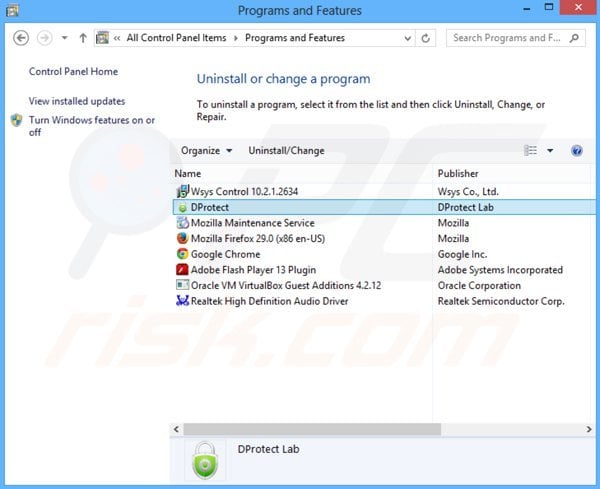
In het programma's verwijderen-scherm: zoek je naar "Wsys Control" en "DProtect", selecteer deze verwijzingen en klik op "Deïnstalleren" of "Verwijderen".
Na het verwijderen van dit mogelijk ongewenste programma (dat browser doorverwijzingen naar de searches.vi-view.com website veroorzaakt) scan je best je computer op enige overgebleven onderdelen of mogelijke besmettingen met malware. Om je computer te scannen gebruik je best aanbevolen malware verwijderingssoftware.
Searches.vi-view.com startpagina en standaard zoekmachine verwijderen uit de internet browsers:
Video die toont hoe browser hijackers te verwijderen:
 Verwijder kwaadaardige add-ons uit Internet Explorer:
Verwijder kwaadaardige add-ons uit Internet Explorer:
Verwijder aan searches.vi-view.com gerelateerde Internet Explorer add-ons:
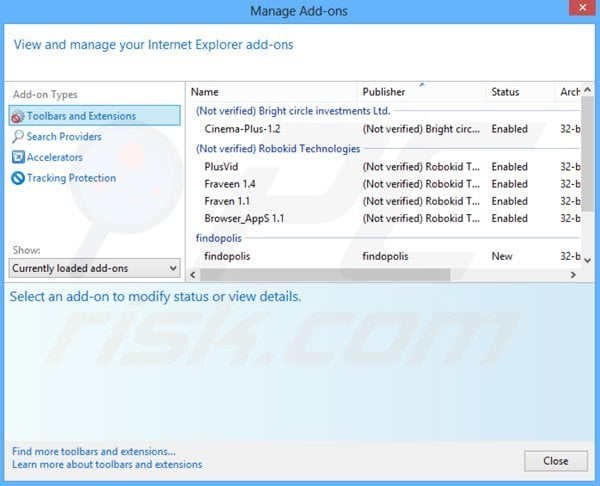
Klik op het "tandwiel" icoon ![]() (in de rechterbovenhoek van Internet Explorer), selecteer "Beheer Add-ons." Zoek naar enige recent geïnstalleerde en verdacht lijkende add-ons en klik op "Verwijderen".
(in de rechterbovenhoek van Internet Explorer), selecteer "Beheer Add-ons." Zoek naar enige recent geïnstalleerde en verdacht lijkende add-ons en klik op "Verwijderen".
Herstel het doel van de Internet Explorer snelkoppeling:
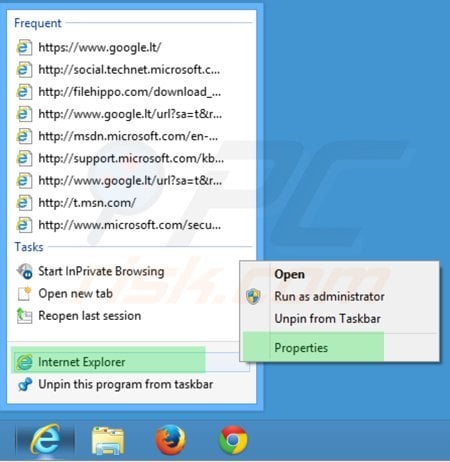
Deze browser hijacker verandert het "Doel"-veld van de Internet Explorer snelkoppeling. Om dit te herstellen, zoek je de Internet Explorer snelkoppeling op je Desktop en klik er met de rechtermuisknop op. In het geopende menu kies je "Eigenschappen". In het geopende scherm zoek je het Doel-veld en verwijder je alle tekst (hxxp://searches.vi-view.com/...) die zich bevindt achter "C:\Program Files\Internet Explorer\iexplore.exe".
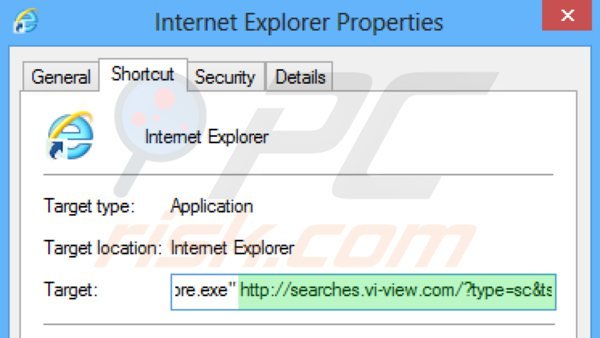
Verander je startpagina:
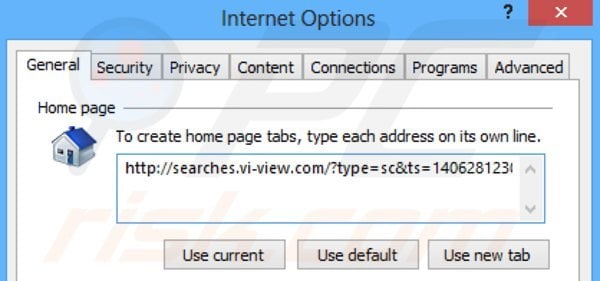
Klik op het tandwiel-icoon ![]() (in de rechterbovenhoek van Internet Explorer), selecteer "Internet Opties", in het geopende scherm verwijder je hxxp://www.searches.vi-view.com typ je het gewenste domein in dat zal openen elke keer je Internet Explorer start, je kan ook about: blank typen om een blanco pagina te openen elke keer je Internet Explorer opstart.
(in de rechterbovenhoek van Internet Explorer), selecteer "Internet Opties", in het geopende scherm verwijder je hxxp://www.searches.vi-view.com typ je het gewenste domein in dat zal openen elke keer je Internet Explorer start, je kan ook about: blank typen om een blanco pagina te openen elke keer je Internet Explorer opstart.
Verander je standaard zoekmachine:
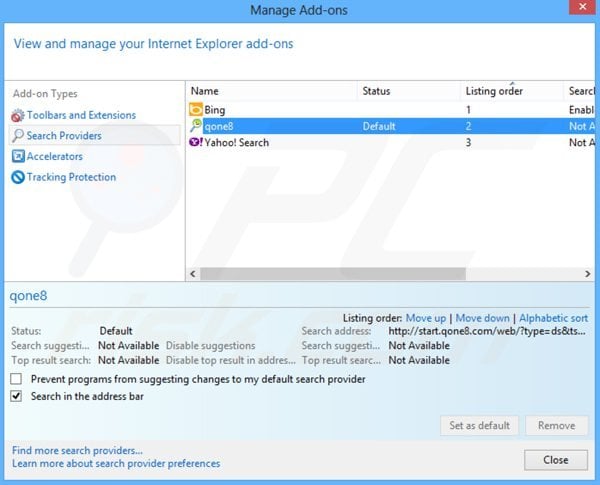
Klik op het "tandwiel"-icoon ![]() (in de rechterbovenhoek van Internet Explorer), selecteer "Beheer Add-ons." In het geopende venster selecteer "Zoekmachines," stel "Google," "Bing" of een andere zoekmachine naar keuze in en verwijder "vi-view".
(in de rechterbovenhoek van Internet Explorer), selecteer "Beheer Add-ons." In het geopende venster selecteer "Zoekmachines," stel "Google," "Bing" of een andere zoekmachine naar keuze in en verwijder "vi-view".
Optionele methode:
Als je problemen blijft hebben met het verwijderen van searches.vi-view.com browser hijacker dan kan je je Internet Explorer instellingen terug op standaard zetten.
Windows XP gebruikers: Klik op Start, klik Uitvoeren, in het geopende scherm typ inetcpl.cpl. In het geopende scherm klik je op de Geavanceerd tab en dan klik je op Herstellen.

Windows Vista en Windows 7 gebruikers: Klik op het Windows logo, in de start-zoekbox typ inetcpl.cpl en klik op enter. In het geopende scherm klik je op de Geavanceerd tab en dan klik je op Herstellen.

Windows 8 gebruikers: Open Internet Explorer en klik op het "tandwiel" icoon. Selecteer Internet Opties. In het geopende scherm selecteer je de Geavanceerd-tab en klik je op de Herstellen-knop.

In het geopende scherm selecteer je de Geavanceerd-tab

Klik op de Herstellen-knop.

Bevestig dat je de Internet Explorer instellingen naar Standaard wil herstellen - Klik op de Herstellen-knop.

 Verwijder kwaadaardige extensies uit Google Chrome:
Verwijder kwaadaardige extensies uit Google Chrome:
Verwijder aan searches.vi-view.com gerelateerde Google Chrome extensies:
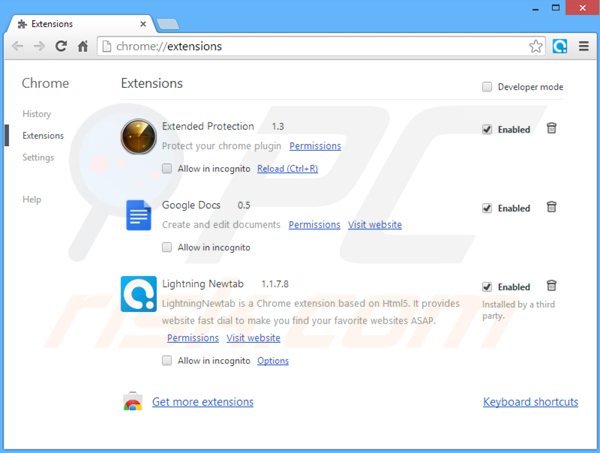
Klik op het Chrome menu icoon ![]() (in de rechterbovenhoek van Google Chrome), selecteer "Instellingen" en klik op "Extensies". Zoek naar browser add-ons die recent geïnstalleerd werden en verdacht lijken, selecteer deze verwijzingen en klik op het prullenmand-icoon.
(in de rechterbovenhoek van Google Chrome), selecteer "Instellingen" en klik op "Extensies". Zoek naar browser add-ons die recent geïnstalleerd werden en verdacht lijken, selecteer deze verwijzingen en klik op het prullenmand-icoon.
Herstel het doel van de Google Chrome snelkoppeling:
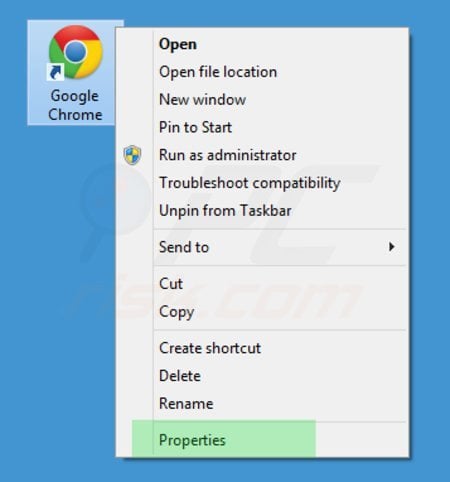
Deze browser hijacker verandert het "Doel"-veld van de Google Chrome snelkoppeling. Om dit te herstellen - zoek je Google Chrome snelkoppeling op je Desktop en klik er met de rechtermuisknop op. In het geopende menu kies je "Eigenschappen". In het geopende scherm zoek je het Doel-veld en verwijder je alle tekst (hxxp://searches.vi-view.com/...) die zich bevindt achter "C:\Program Files\Google\Chrome\Application\chrome.exe"
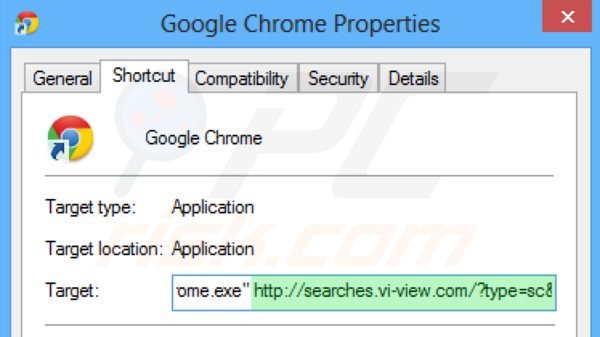
Verander je startpagina:
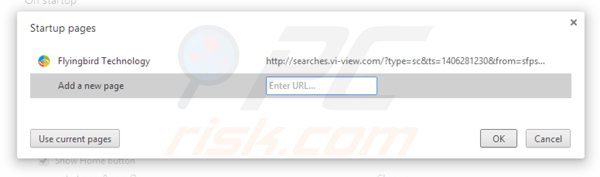
Klik op het Chrome menu-icoon ![]() (in de rechterbovenhoek van Google Chrome), selecteer "Instellingen". In de "Bij het opstarten" sectie beweeg je je muis over hxxp://www.searches.vi-view.com en klik je op het x symbool. Nu kan je de website van je voorkeur toevoegen als je startpagina.
(in de rechterbovenhoek van Google Chrome), selecteer "Instellingen". In de "Bij het opstarten" sectie beweeg je je muis over hxxp://www.searches.vi-view.com en klik je op het x symbool. Nu kan je de website van je voorkeur toevoegen als je startpagina.
Verander je standaard zoekmachine:
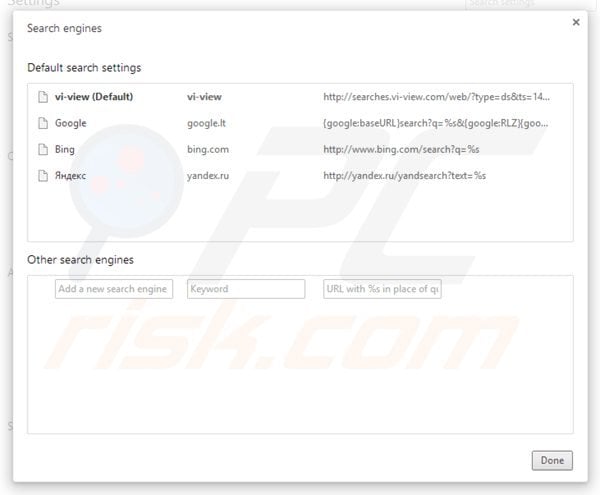
Om je standaard zoekmachine te wijzigen in Google Chrome: klik op het Chrome menu-icoon ![]() (in de rechterbovenhoek van Google Chrome), selecteer "Instellingen", in de zoeksectie klik "Beheer zoekmachines...", verwijder "vi-view" selecteer je zelfgekozen zoekmachine of voeg ze toe.
(in de rechterbovenhoek van Google Chrome), selecteer "Instellingen", in de zoeksectie klik "Beheer zoekmachines...", verwijder "vi-view" selecteer je zelfgekozen zoekmachine of voeg ze toe.
Optionele methode:
Als je problemen hebt met het verwijderen van searches.vi-view.com browser hijacker, reset dan de instellingen van je Google Chrome browser. Klik op het Chrome menu icoon ![]() (in de rechterbovenhoek van Google Chrome) en selecteer Instellingen. Scroll naar onder. Klik op de link Geavanceerd....
(in de rechterbovenhoek van Google Chrome) en selecteer Instellingen. Scroll naar onder. Klik op de link Geavanceerd....

Nadat je helemaal naar benden hebt gescrolld klik je op Resetten (Instellingen terugzetten naar de oorspronkelijke standaardwaarden)-knop.

In het geopende scherm, bevestig dat je de Google Chrome instellingen wilt resetten door op de 'resetten'-knop te klikken.

 Verwijder kwaadaardige plugins uit Mozilla Firefox:
Verwijder kwaadaardige plugins uit Mozilla Firefox:
Verwijder aan searches.vi-view.com gerelateerde Mozilla Firefox add-ons:
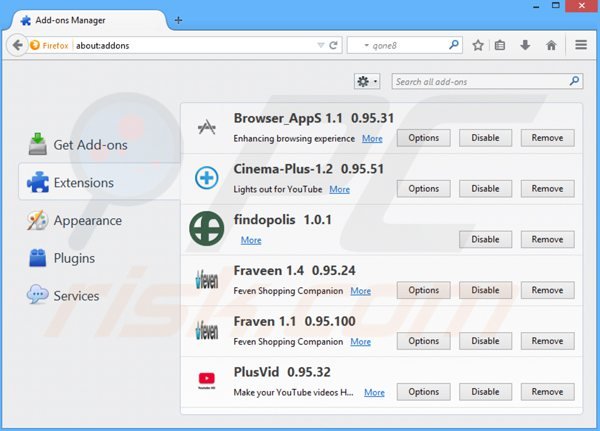
Klik op het Firefox menu ![]() (in de rechterbovenhoek van het hoofdscherm), selecteer "Add-ons." Klik op "Extensies" en verwijder alle browser extensies die recent geïnstalleerd werden en verdacht lijken.
(in de rechterbovenhoek van het hoofdscherm), selecteer "Add-ons." Klik op "Extensies" en verwijder alle browser extensies die recent geïnstalleerd werden en verdacht lijken.
Herstel het doel van de Mozilla Firefox snelkoppeling:
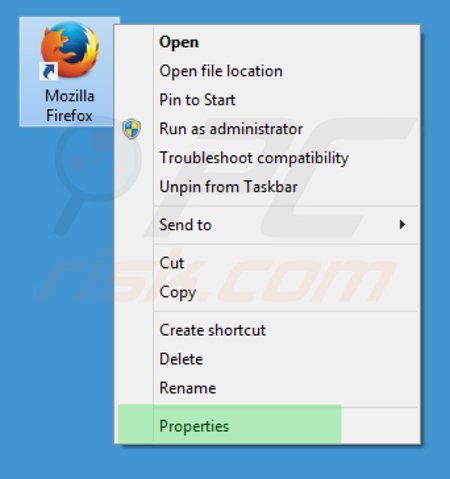
Deze hijacker verandert het "Doel"-veld van de Mozilla FireFox snelkoppeling. Om dit te herstellen - zoek je Mozilla FireFox snelkoppeling op je Desktop en klik er met de rechtermuisknop op. In het geopende menu kies je "Eigenschappen". In het geopende scherm zoek je het Doel-veld en verwijder je alle tekst (hxxp://searches.vi-view.com/...) die zich bevindt achter"C:\Program Files\Mozilla Firefox\firefox.exe"
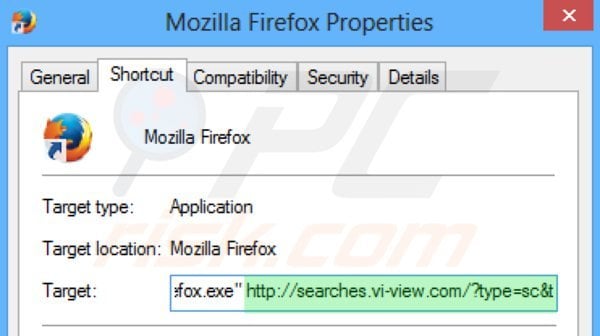
Verander je startpagina:
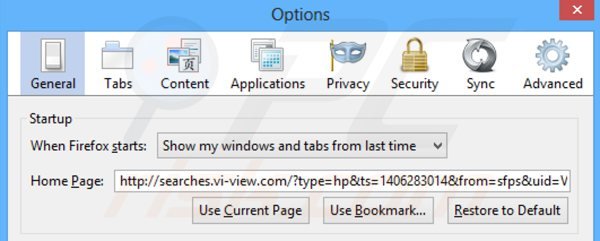
Om je startpagina te herstellen klik je op het Firefox menu ![]() (in de rechterbovenhoek van het hoofdvenster), selecteer vervolgens "Opties" en in het geopende scherm verwijder je hxxp://searches.vi-view.com en typ je de URL van het domein dat je wil openen elke keer Mozilla Firefox wordt opgestart.
(in de rechterbovenhoek van het hoofdvenster), selecteer vervolgens "Opties" en in het geopende scherm verwijder je hxxp://searches.vi-view.com en typ je de URL van het domein dat je wil openen elke keer Mozilla Firefox wordt opgestart.
Verander je standaard zoekmachine:
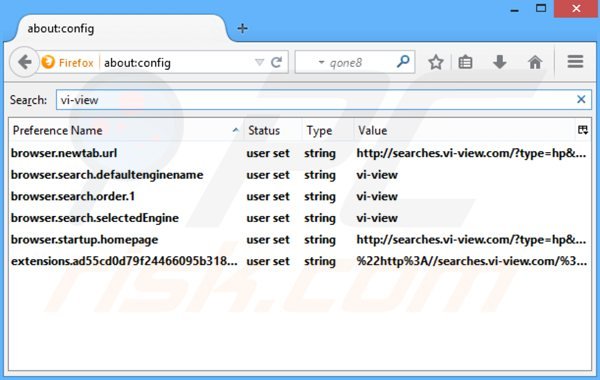
In de URL adresbalk, typ je about:config en druk op Enter.
Klik "Ik zal voorzichtig zijn, beloofd!".
In de zoekfilter bovenaan typ je: "vi-view"
Klik rechts op de gevonden voorkeuren en klik op "Herstellen" om ze terug naar de standaard-waarden te herstellen.
Optionele methode:
Computergebruikers die problemen blijven hebben met het verwijderen van searches.vi-view.com browser hijacker kunnen de Mozilla Firefox instellingen naar standaard herstellen.
Open Mozilla Firefox, in de rechterbovenhoek van het hoofdvenster klik je op het Firefox menu ![]() , in het geopende keuzemenu kies je het Open Help Menu-icoon
, in het geopende keuzemenu kies je het Open Help Menu-icoon ![]()

Klik dan op Probleemoplossing-informatie.

In het geopende scherm klik je op de Firefox Herstellen knop.

In het geopende scherm bevestig je dat je de Mozilla Firefox instellingen naar Standaard wil herstellen door op de Herstellen-knop te klikken.

 Verwijder kwaadaardige extensies uit Safari:
Verwijder kwaadaardige extensies uit Safari:

Verzeker je ervan dat je Safari browser actief is en klik op het Safari menu, selecteer dan Voorkeuren…

In het Voorkeuren-venster selecteer je de Extensies-tab. Zoek alle recent geïnstalleerde en verdachte extensies en verwijder deze.

In het voorkeuren-venster selecteer je het Algemeen-tabblad en verzeker je je ervan dat je startpagina staat ingesteld op de URL van je voorkeur, als het gewijzigd werd door een browser hijacker kan je dit hier terug aanpassen.

In het voorkeuren-venster selecteer je het Zoeken-tabblad en verzeker je je ervan dat je favoriete internet-zoekmachine geselecteerd werd.
Optionele methode:
Verzeker je ervan dat je Safari browser actief is en klik op het Safari-menu. In het keuzemenu selecteer je Geschiedenis en Website Data verwijderen…

In het geopende scherm seleceer je alle geschiedenis en klik je op de Geschiedenis Verwijderen-knop.

 Kwaadaardige extensies verwijderen uit Microsoft Edge:
Kwaadaardige extensies verwijderen uit Microsoft Edge:

Klik op het Edge menu-icoon ![]() (in de rechterbovenhoek van Microsoft Edge), selecteer "Extensies". Zoek naar recent geïnstalleerde en verdachte browser add-ons, en verwijder ze.
(in de rechterbovenhoek van Microsoft Edge), selecteer "Extensies". Zoek naar recent geïnstalleerde en verdachte browser add-ons, en verwijder ze.
De startpagina en nieuwe tabbladen wijzigen:

Klik op het Edge menu-icoon ![]() (in de rechterbovenhoek van Microsoft Edge), selecteer "Instellingen". In het onderdeel "Bij het opstarten" zoekt u de naam van de browserkaper en klikt u op "Uitschakelen".
(in de rechterbovenhoek van Microsoft Edge), selecteer "Instellingen". In het onderdeel "Bij het opstarten" zoekt u de naam van de browserkaper en klikt u op "Uitschakelen".
Uw standaard zoekmachine wijzigen:

Om uw standaard zoekmachine te wijzigen in Microsoft Edge: klik op het Edge menu-icoon ![]() (in de rechterbovenhoek van Microsoft Edge), selecteer "Privacy en diensten", scroll naar onder en selecteer "Adresbalk". In het onderdeel "Zoekmachines gebruikt in de zoekbalk" zoekt u de naam van de ongewenste zoekmachine. Als u die hebt gevonden klikt u op de "Uitschakelen"-knop daarnaast. U kunt ook klikken op "Zoekmachines beheren", om in het geopende menu de ongewenste zoekmachine terug te vinden. Klik op het puzzel-icoon
(in de rechterbovenhoek van Microsoft Edge), selecteer "Privacy en diensten", scroll naar onder en selecteer "Adresbalk". In het onderdeel "Zoekmachines gebruikt in de zoekbalk" zoekt u de naam van de ongewenste zoekmachine. Als u die hebt gevonden klikt u op de "Uitschakelen"-knop daarnaast. U kunt ook klikken op "Zoekmachines beheren", om in het geopende menu de ongewenste zoekmachine terug te vinden. Klik op het puzzel-icoon ![]() daarnaast en selecteer "Uitschakelen".
daarnaast en selecteer "Uitschakelen".
Optionele methode:
Als u problemen bljft ondervinden met het verwijderen van de searches.vi-view.com browser hijacker, herstel dan uw Microsoft Edge browserinstellingen. Klik op het Edge menu-icoon ![]() (in de rechterbovenhoek van Microsoft Edge) en selecteer Instellingen.
(in de rechterbovenhoek van Microsoft Edge) en selecteer Instellingen.

In het geopende menu selecteert u Opnieuw instellen.

Selecteer Instellingen naar hun standaardwaarden herstellen. In het geopende scherm bevestigt u dat u de Microsoft Edge-instellingen naar hun standaardwaarden wilt herstellen door op de knop Opnieuw instellen te klikken.

- Als dit niet helpt, volg dan deze alternatieve instructies waarin wordt uitgelegd hoe de Microsoft Edge browser te herstellen.
Samenvatting:
 Een browser hijacker is een soort adware die de instellingen van de internetbrowsers van gebruikers wijzigt door de startpagina en standaard zoekmachine toe te wijzen aan een ongewenste website. Meestal infiltreert dit soort adware de besturingssystemen van de gebruiker via gratis software downloads. Als je download beheerd wordt door een download cliënt, verzeker je er dan van de installatie van geadverteerde werkbalken of applicaties te weigeren als deze je startpagina of standaard zoekmachine willen wijzigen.
Een browser hijacker is een soort adware die de instellingen van de internetbrowsers van gebruikers wijzigt door de startpagina en standaard zoekmachine toe te wijzen aan een ongewenste website. Meestal infiltreert dit soort adware de besturingssystemen van de gebruiker via gratis software downloads. Als je download beheerd wordt door een download cliënt, verzeker je er dan van de installatie van geadverteerde werkbalken of applicaties te weigeren als deze je startpagina of standaard zoekmachine willen wijzigen.
Hulp bij de verwijdering:
Als je problemen ervaart bij het verwijderen van searches.vi-view.com browser hijacker uit je internet browsers, vraag dan om hulp in ons malware verwijderingsforum.
Post een commentaar:
Als je bijkomende informatie hebt over searches.vi-view.com browser hijacker of z'n verwijdering, gelieve dan je kennis te delen in de onderstaande commentaren.
Bron: https://www.pcrisk.com/removal-guides/8135-searches-vi-view-com-redirect
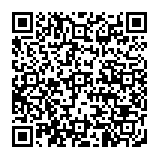
▼ Toon discussie